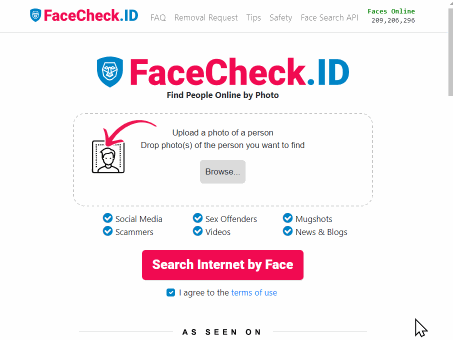Как найти кого-то по фотографии?
Лучшие инструменты для обратного поиска изображений для проверки людей в Интернете - Актуальное руководство 2024 года
Вы пытаетесь сохранять безопасность в Интернете и убедиться, что собеседник не является мошенником? С учетом роста киберпреступности, абсолютно важно подтвердить, что люди, с которыми вы связываетесь, действительно те, за кого себя выдают. Будь то потенциальное свидание, новый знакомый или кто-то, кого вы только что встретили в Интернете, поисковые системы обратного поиска изображений с распознаванием лиц могут помочь вам проверить их утверждения.
Проведите обратный поиск изображения профиля человека. Связано ли оно с другим именем или с деталями, которые не совпадают? Это признаки мошенничества. - FTC.gov
Используя всего одну фотографию, вы можете получить важную информацию о человеке и защитить себя от возможных мошенничеств.
Не знаете, с чего начать? В этой статье вы узнаете, как использовать лучшие онлайн-инструменты для поиска человека по фотографии, чтобы сохранять безопасность в Интернете.
В этой статье мы будем обсуждать
FaceCheck.ID
FaceCheck.ID - это мощный "поисковик для расследований", который использует передовую технологию распознавания лиц для поиска людей по изображению. С помощью всего одной фотографии лица вы можете найти профили человека в социальных сетях, публичные выступления в блогах, новостях, видео, а также искать известные фотографии, используемые мошенниками, фотографии момента ареста и реестры правонарушителей. Этот инструмент особенно эффективен для обнаружения мошенников и преступников; красный флаг появляется в верхней части результатов поиска, если изображение связано с подозрительными сайтами или списками преступников.
Давайте посмотрим, как вы можете провести поиск изображений с помощью FaceCheck.ID:
ШАГ 1. Первая страница, на которую вы попадете, выглядит так:
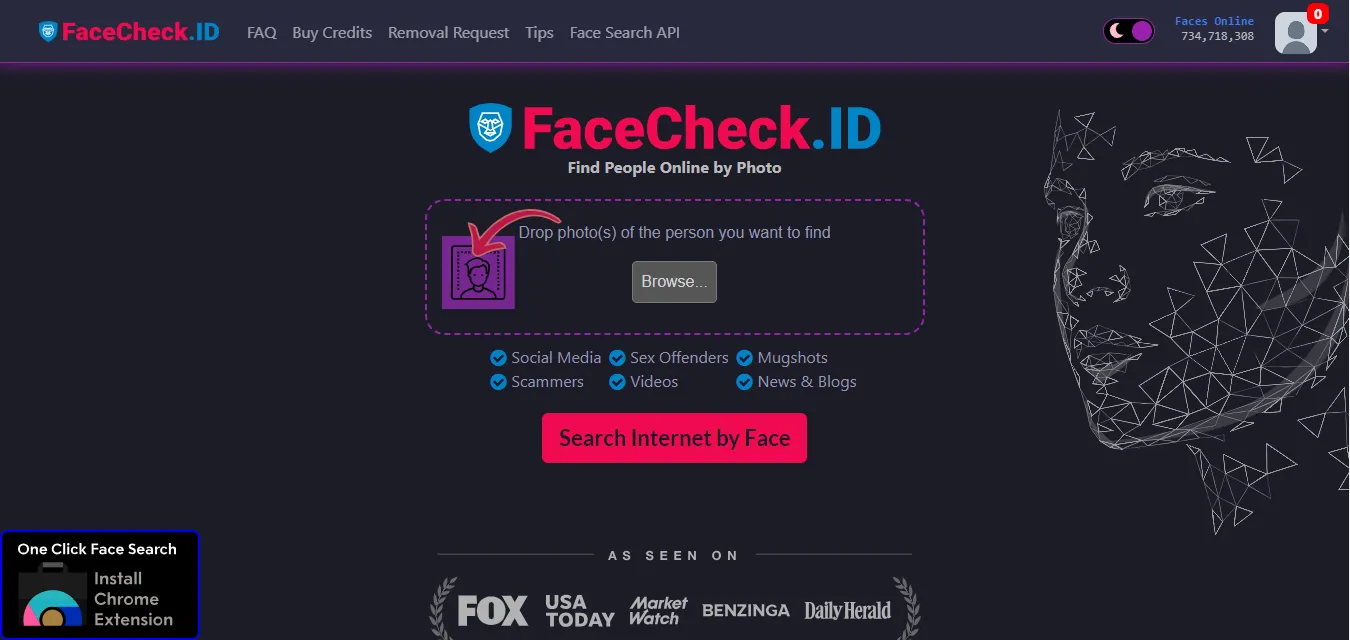
Сайт также предлагает расширение для Chrome без рекламы, которое позволяет вам щелкнуть правой кнопкой мыши на изображениях в интернете и выполнять поиск прямо с любой веб-страницы.
Чтобы провести поиск через их веб-сайт, просто нажмите на кнопку [Обзор] для выбора изображений с вашего компьютера. Вы можете загрузить до трех изображений лица человека, которого вы пытаетесь найти.
ШАГ 2. После того как вы загрузили изображение, оно появится в середине пунктирного квадрата. Теперь вы готовы выполнить поиск.
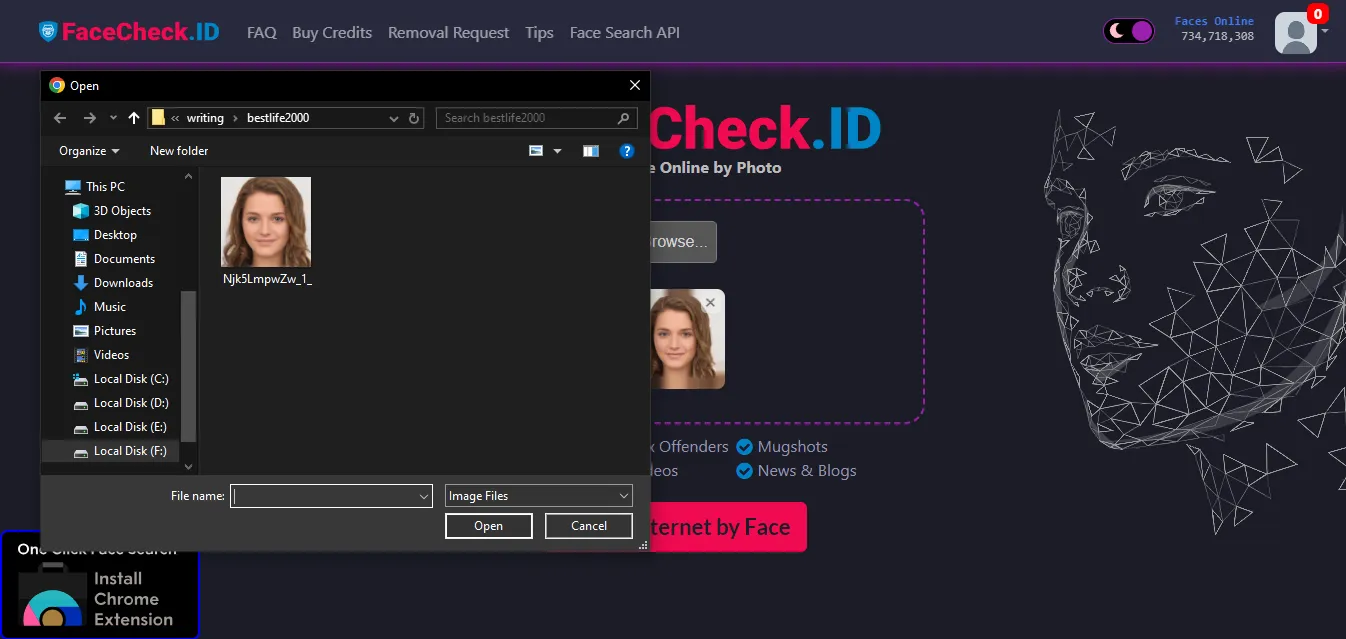
ШАГ 3. Нажмите на кнопку Поиск в Интернете по лицу под изображением. На веб-сайте есть некоторые условия и соглашения, которые вам нужно прочитать, а затем решить головоломку, чтобы подтвердить, что вы не бот. После этого вы увидите, как работает алгоритм, ищущий изображения, похожие на ваше, как показано на изображении ниже:
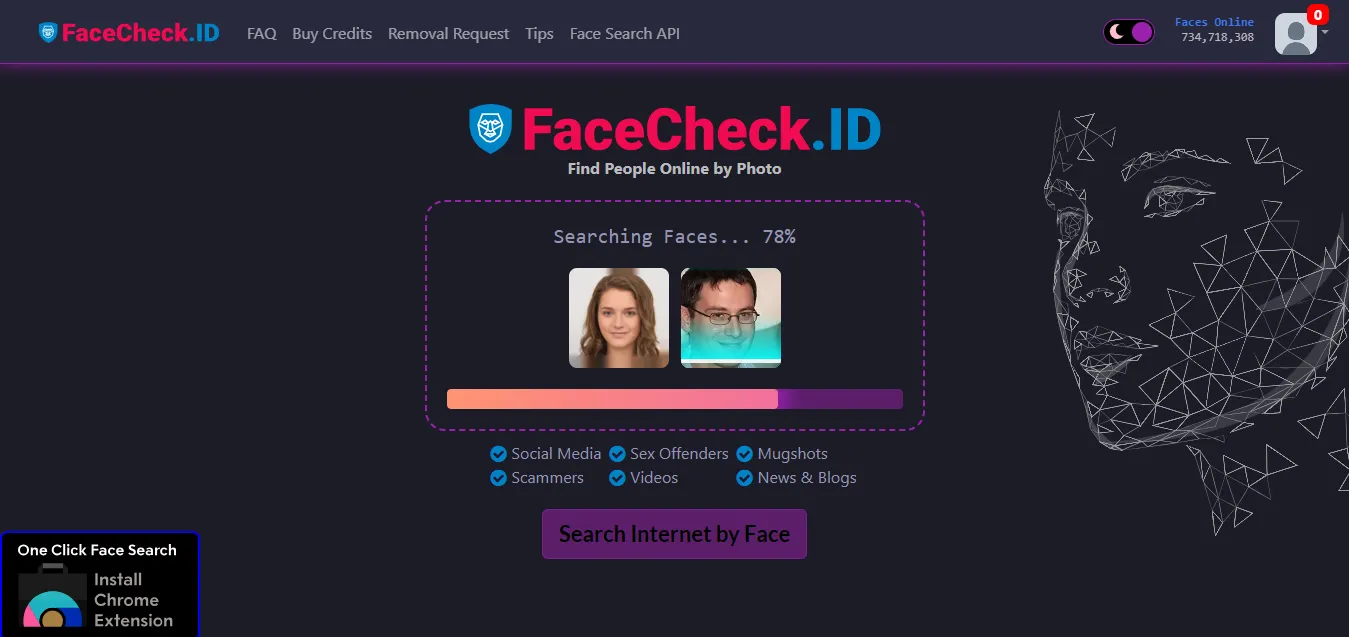
ШАГ 4. Результаты поиска включают изображения, а также ссылки на профили и веб-сайты, где они размещены. Чтобы получить доступ к ссылкам или узнать, есть ли какие-либо "красные флаги", связанные с онлайн-активностью человека, вам нужно приобрести кредиты.
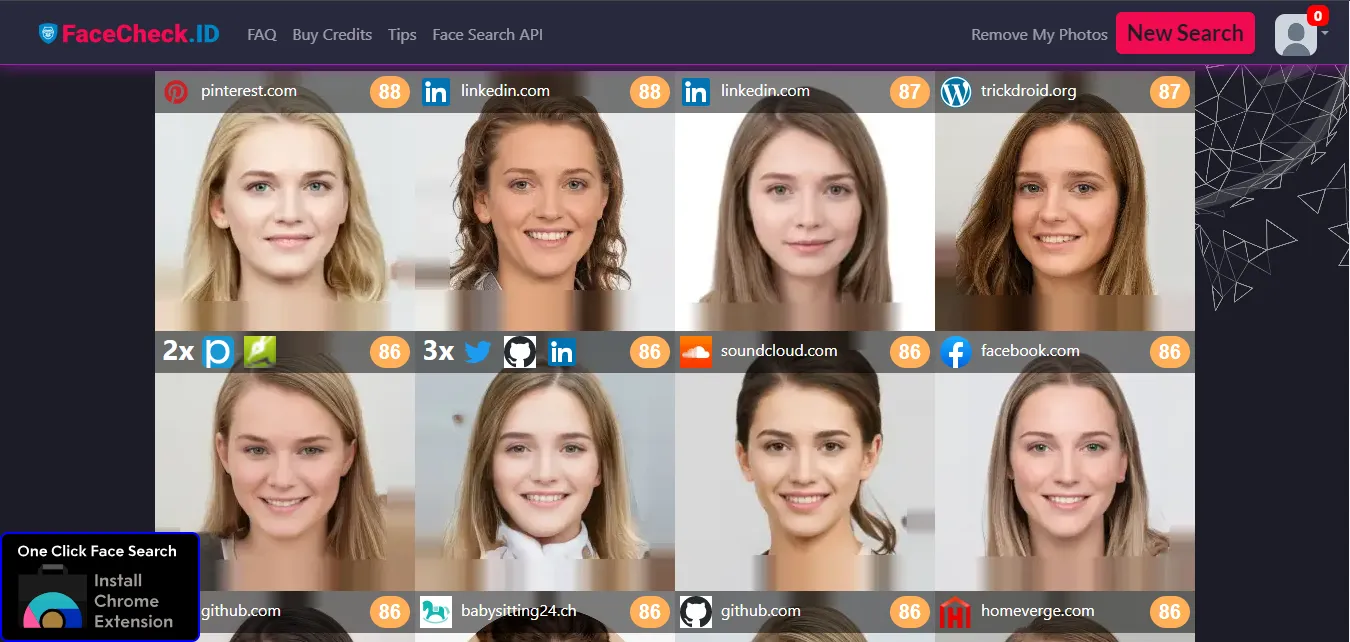
Над каждым изображением находится число, которое показывает степень сходства между представленной фотографией и полученными результатами. Оценки разделены на четыре категории, где 90-100 означает точное совпадение, 83-89 - уверенное совпадение, 70-82 - неопределенное совпадение, а наименее точные результаты лежат в диапазоне 50-69.
PimEyes
PimEyes - это еще один отличный поисковик людей, который использует технологию распознавания лиц. Он использует обратный поиск изображений, где использует представленную фотографию для поиска изображений того же человека на общедоступных веб-сайтах. Заметно, что PimEyes индексирует много сомнительных сайтов для взрослых и особенно умело определяет и помогает удалять нежелательные откровенные изображения, часто классифицируемые как "месть в порно".
Этот инструмент может быть бесценным для защиты вашей онлайн-приватности, позволяя вам обнаруживать и удалять личные фотографии с веб-сайтов. Кроме того, PimEyes может быть полезным ресурсом для защиты авторских прав, делая его необходимым инструментом для фотографов, стремящихся управлять несанкционированным использованием своих работ.
Это самый дорогой инструмент в этом списке. Давайте посмотрим, как работает функция обратного поиска изображений PimEyes:
ШАГ 1. Перейдите на pimeyes.com, чтобы найти их светлый интерфейс главной страницы.
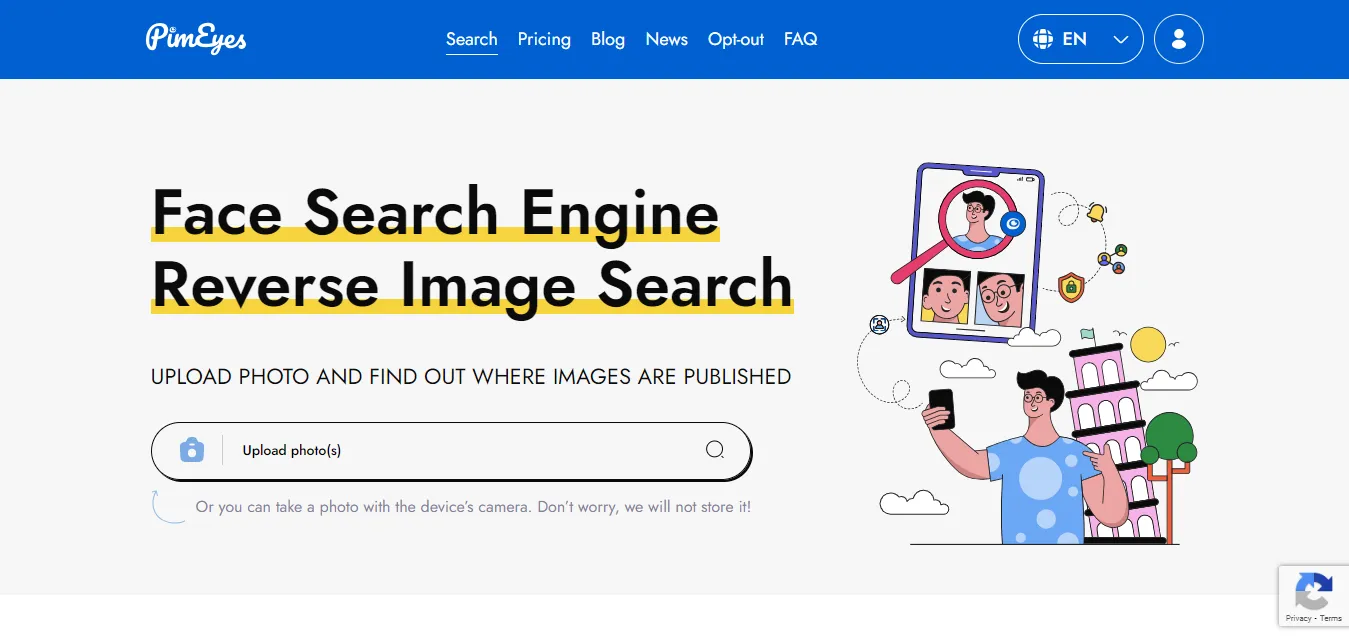
ШАГ 2. Нажмите на Загрузить Фото(ы), чтобы найти изображения, уже присутствующие на вашем компьютере. Кроме того, вы можете использовать
'иконка маленькой камеры' слева, чтобы сделать фотографию прямо сейчас и начать поиск по ней. PimEyes поддерживает форматы изображений JPG, PNG, BMP и TIFF. Убедитесь, что на вашем изображении четко видно лицо, чтобы алгоритм смог обнаружить черты. В противном случае вы получите ошибку
'На загруженном изображении не обнаружены лица'.
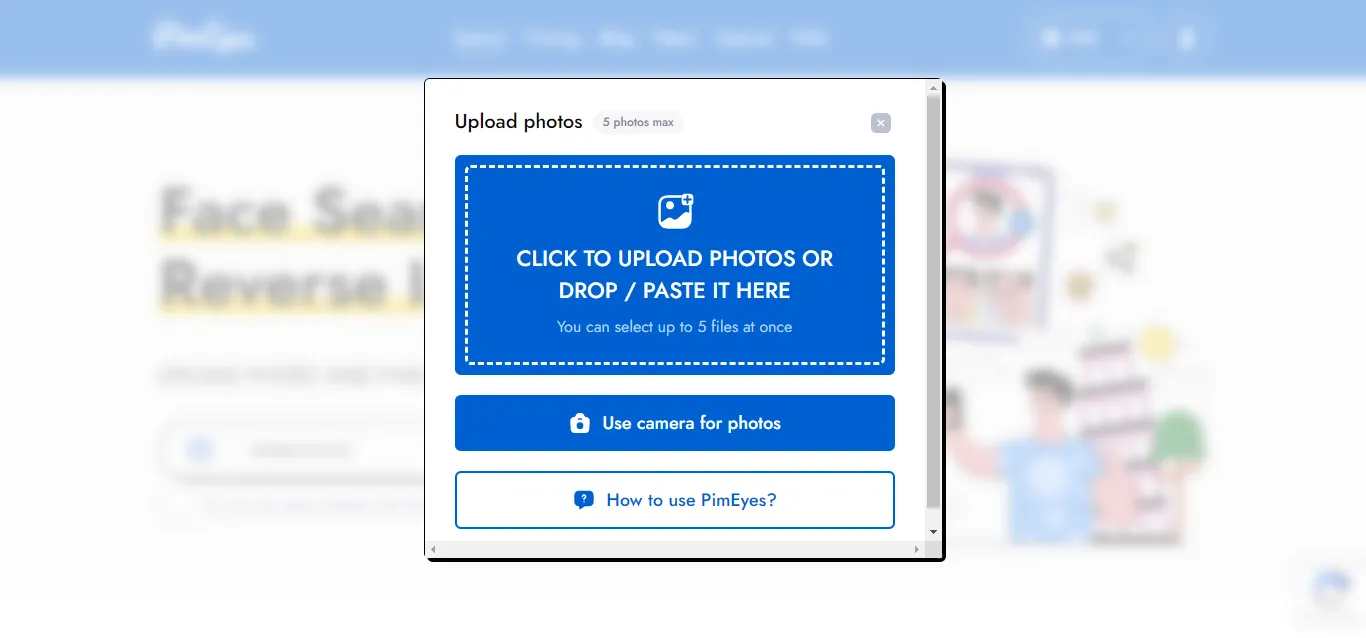
ШАГ 3. Вы можете добавить до пяти фотографий с разных ракурсов и в разных условиях, чтобы усилить ваш поиск. Это также позволяет вам редактировать ваши фотографии и фильтровать результаты по времени, а также есть даже кнопка "безопасный поиск", которая позволяет вам
исключить любой взрослый контент! Нажмите на Начать поиск чтобы начать просмотр изображений в интернете.
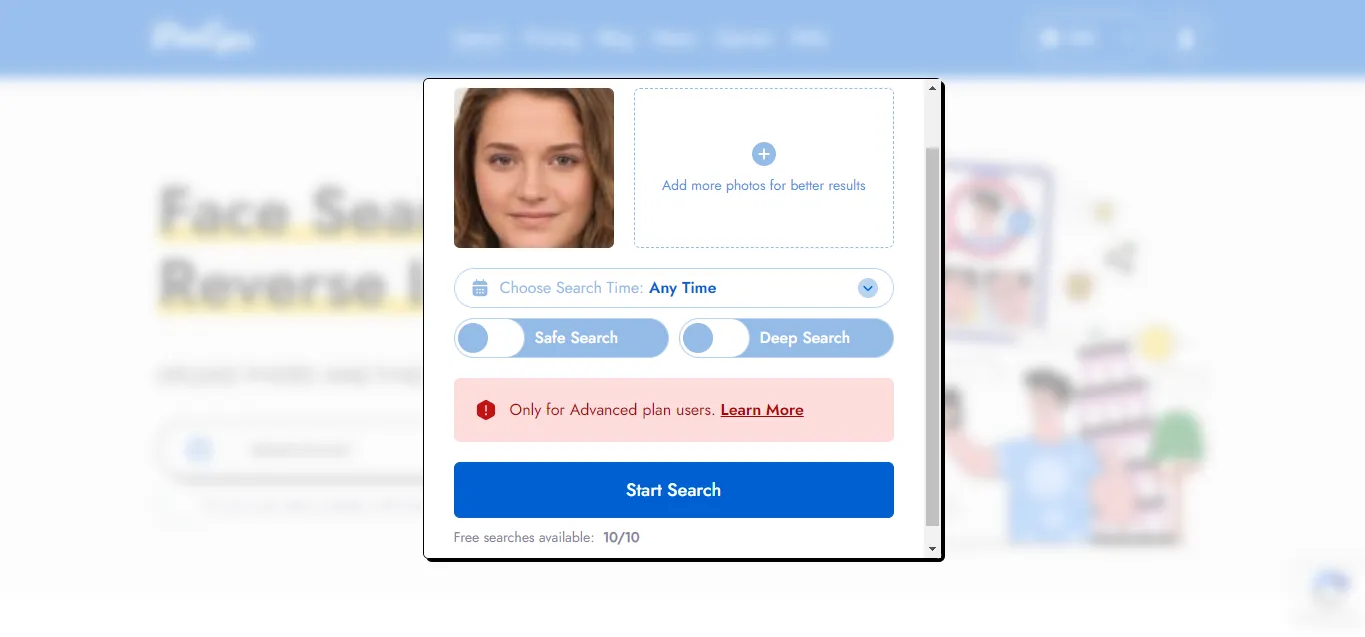
ШАГ 4. PimEyes предоставляет вам сотни результатов в течение нескольких секунд, вместе со специфическими ссылками на общедоступные веб-сайты. Однако, чтобы получить доступ к источникам, вам нужно приобрести их подписной план.
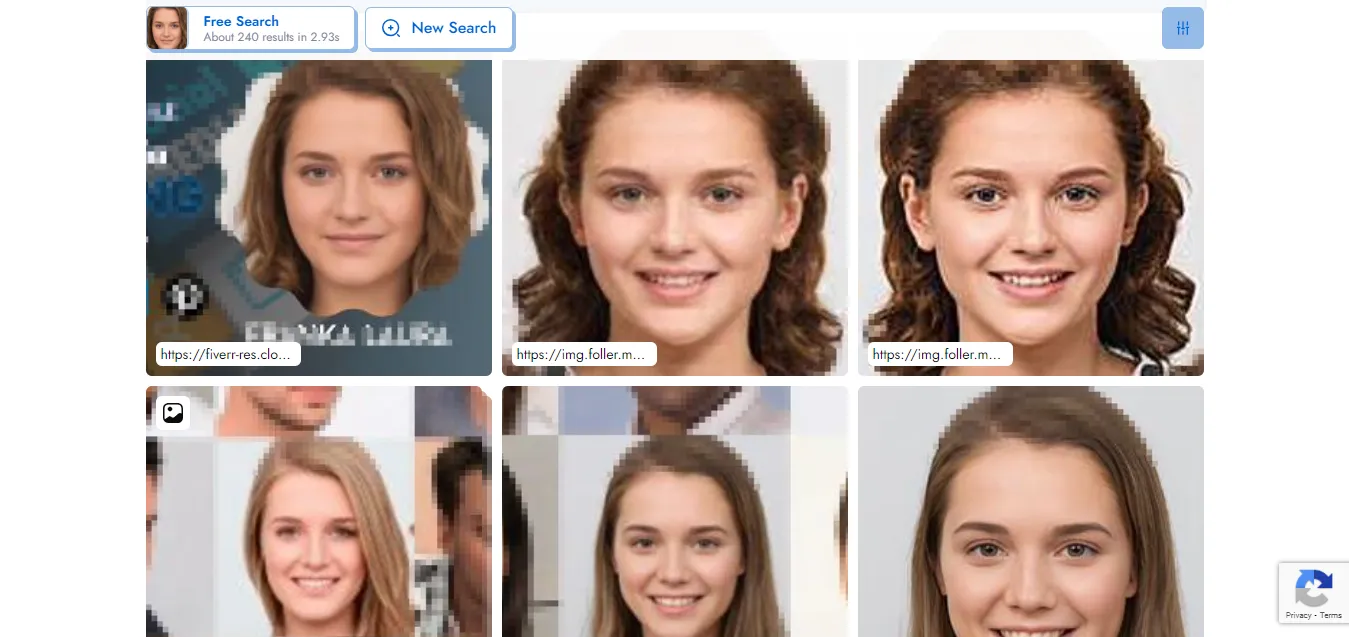
Social Catfish
Social Catfish - это американская онлайн-платформа, которая использует обратный поиск изображений, чтобы помочь вам найти кого-то по фотографии. Она просматривает общедоступную информацию на социальных медиа-платформах, в приложениях для знакомств, на форумах и в изображениях Google, чтобы найти похожие совпадения. Алгоритм также использует AI для распознавания лиц, чтобы возвращать более или менее точные результаты.
Вы можете использовать Social Catfish для проверки людей, поиска украденных идентификаторов, подтверждения достоверности объявлений о знакомствах, воссоединения с родственниками или друзьями и поиска нарушений авторских прав на ваши фотографии.
Давайте попробуем найти кого-то с помощью Social Catfish:
ШАГ 1. Посетите SocialCatfish.com. Вы увидите, что эта платформа позволяет вам искать людей по имени, электронной почте, номеру телефона, социальным именам пользователя и адресу, в дополнение к поиску по изображению.
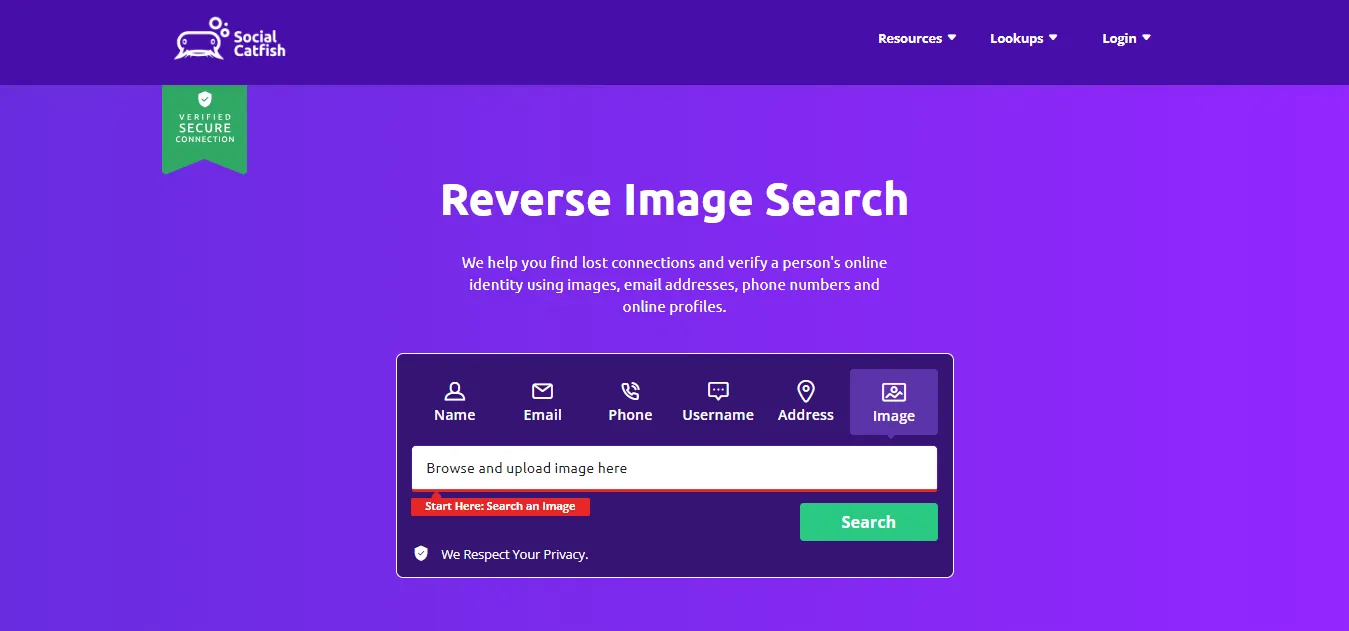
ШАГ 2. Нажмите на Изображение чтобы начать поиск кого-то по фотографии, а затем нажмите на Панель поиска чтобы загрузить исходное изображение. Поиск начнется автоматически.
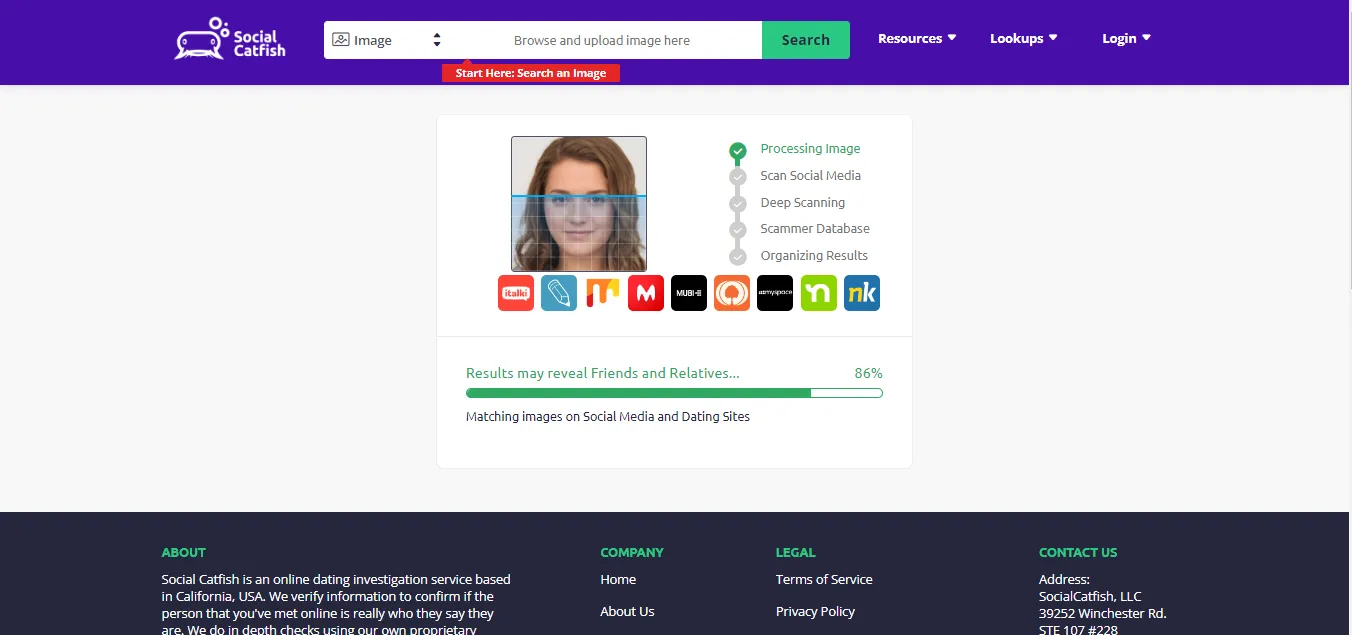
ШАГ 3. Подождите, пока Social Catfish обрабатывает ваше изображение, сканирует социальные сети, ищет в базе данных мошенников и организует результаты. Добавьте свой адрес электронной почты и приобретите подписку, чтобы получить доступ к результатам.
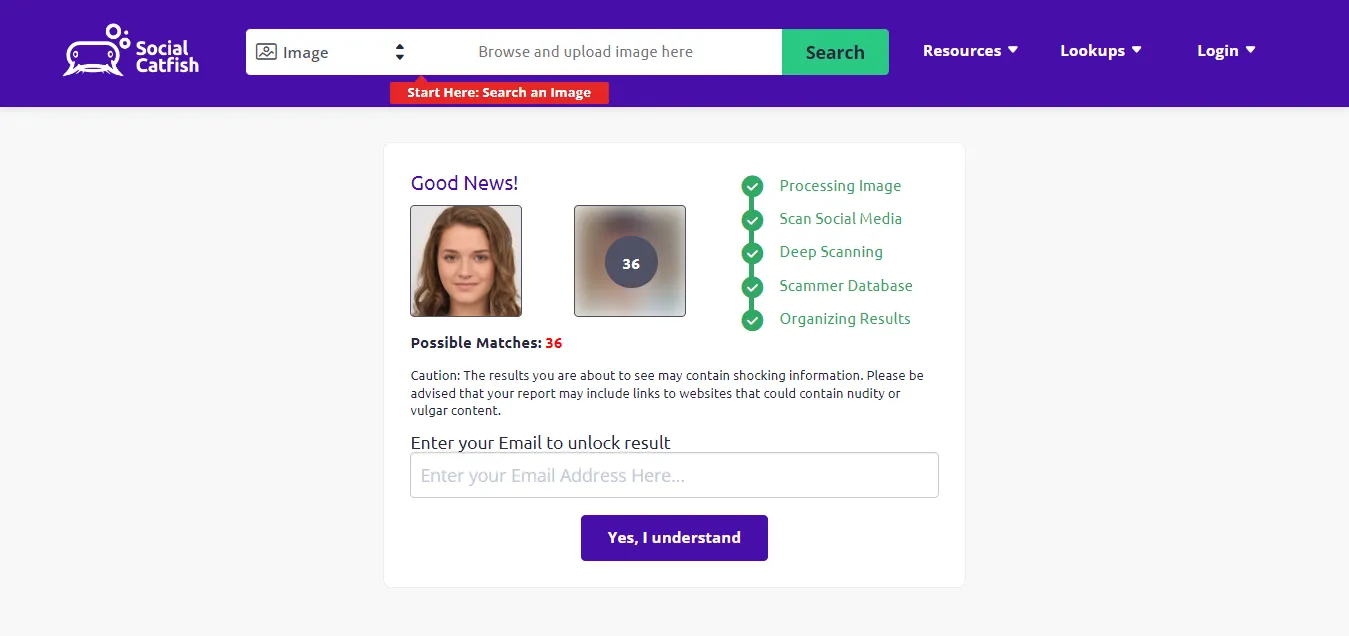
Кроме того, вы можете также заплатить $6.87 за 3-дневный пробный период, который дает вам полный доступ к его записям. К сожалению, ни один из его поисков не является бесплатным, и вам нужно платить за его использование.
Внимание: манипулятивный маркетинг!
Мы изучили JavaScript и HTTP-запросы между браузером и SocialCatfish.com, чтобы увидеть, как на самом деле работают поиски изображений на этом сайте.
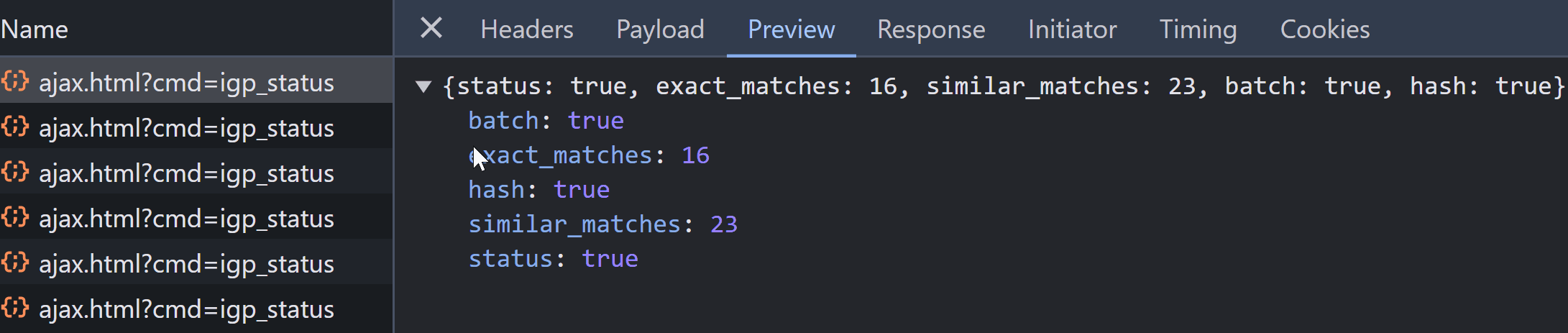
После многократной отправки POST-запросов на https://socialcatfish.com/ajax.html?cmd=igp_status, мы обнаружили, что они возвращают случайные числа как для точных, так и для похожих совпадений. Это подтверждает, что их индикаторы выполнения и функции поиска полностью фальшивые — на сервере на самом деле не происходит никакого поиска. Число "Возможных совпадений", которое появляется перед оплатой? Абсолютно случайное! Если бы результаты поиска были реальными, эти числа оставались бы неизменными.
Из-за фальшивых индикаторов выполнения и случайных результатов "возможных совпадений" пользователи обвиняют Social Catfish в мошенничестве на Reddit. Итак, вывод: Social Catfish начинает проводить настоящий поиск изображений и предоставлять реальные результаты только после оплаты пользователем; мы это подтвердили.
Симулированные результаты и индикаторы прогресса — это умные маркетинговые инструменты, демонстрирующие усилия, глубину и тщательность, которые убеждают пользователей совершать покупки. Но давайте признаем, на дворе 2024 год, и эти устаревшие тактики кажутся неактуальными. Возможно, пришло время для Social Catfish обновить свои методы.
В качестве позитивного момента стоит отметить, что Social Catfish производит популярное еженедельное шоу на YouTube под названием Catfished, которое эффективно повышает осведомленность о романтических мошенничествах. Social Catfish также сотрудничает с борцами с мошенничеством Trilogy Media для создания развлекательных видео и борьбы с мошенничеством по одной жертве за раз.
Search4faces
Search4faces - это еще один инструмент, который позволяет искать людей по изображению по всему интернету. Он использует AI для распознавания лиц, чтобы обнаруживать сходства и особенности на ваших фотографиях. У него также есть изображения с русских социальных сайтов ВКонтакте и Одноклассники, а также TikTok и Clubhouse. Он собирает аватары и фотографии профилей, чтобы выдавать результаты поиска из этих баз данных. Однако, его алгоритм распознавания лиц еще требует доработки.
Вот как вы можете найти людей с помощью search4faces:
ШАГ 1. На их главной странице вы найдете ссылки на несколько баз данных. Выберите базу данных, в которой вы хотите найти человека, а затем нажмите перейти к поиску.
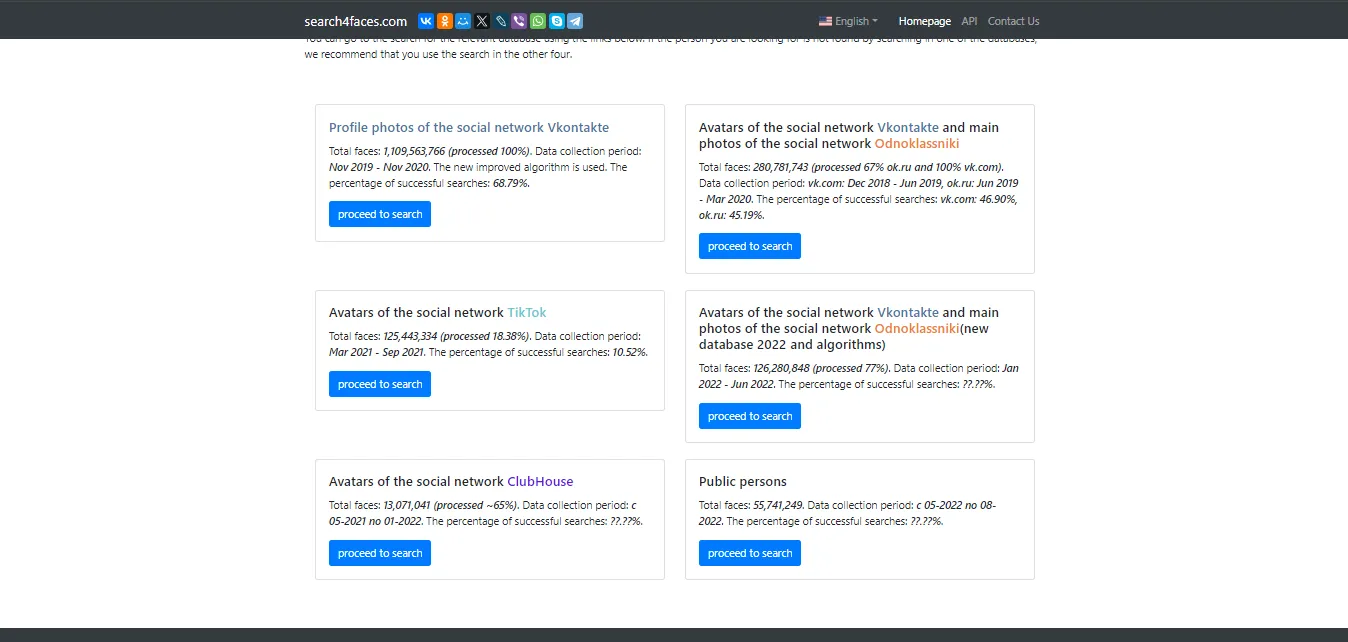
ШАГ 2. Открывается другая страница, на которой отображается количество лиц, период сбора данных, и появляется кнопка Загрузить для добавления вашего изображения. Выберите файл вручную с вашего компьютера или просто перетащите изображение в ваш браузер, чтобы начать поиск.
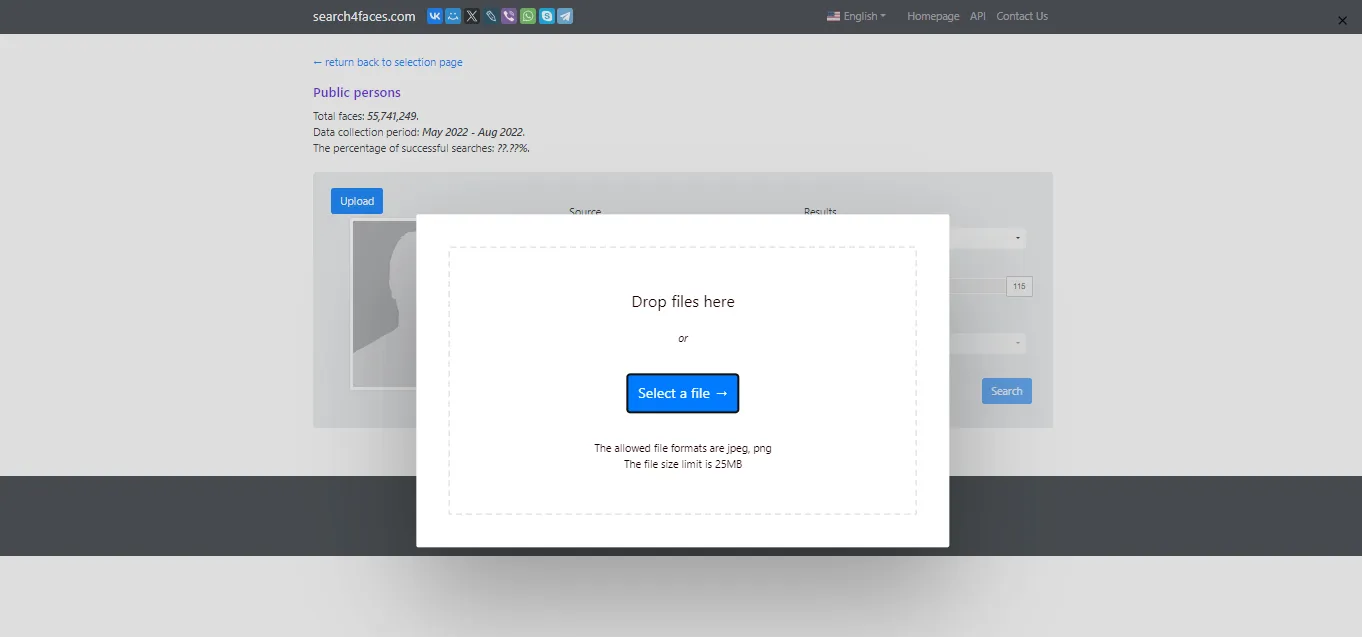
Он также позволяет вам предварительно просмотреть, осветлить, повернуть или обрезать ваше изображение перед его загрузкой. Выполните необходимое редактирование, а затем нажмите Загрузить в нижнем правом углу.
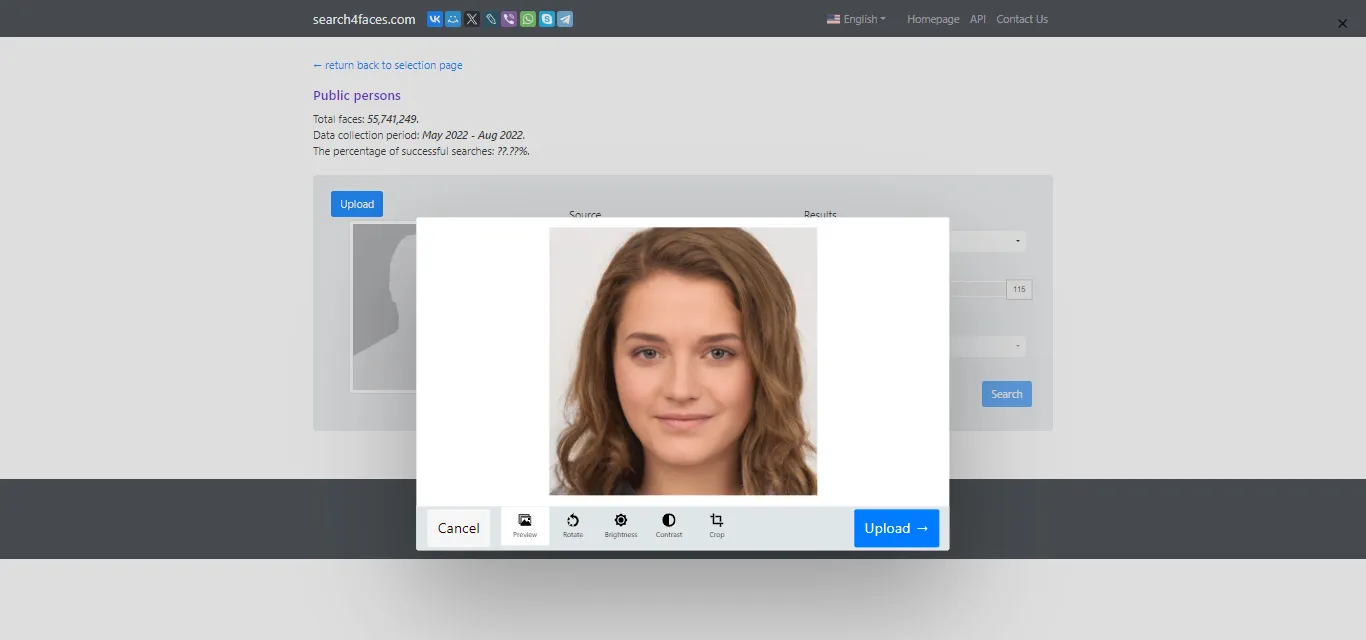
ШАГ 3. После загрузки изображения вы можете указать дополнительную информацию для уточнения поиска, например, количество необходимых результатов, возраст, пол, страну и город. Вы также можете изменить базу данных, в которой ищете, нажав на Изменить в разделе источника.
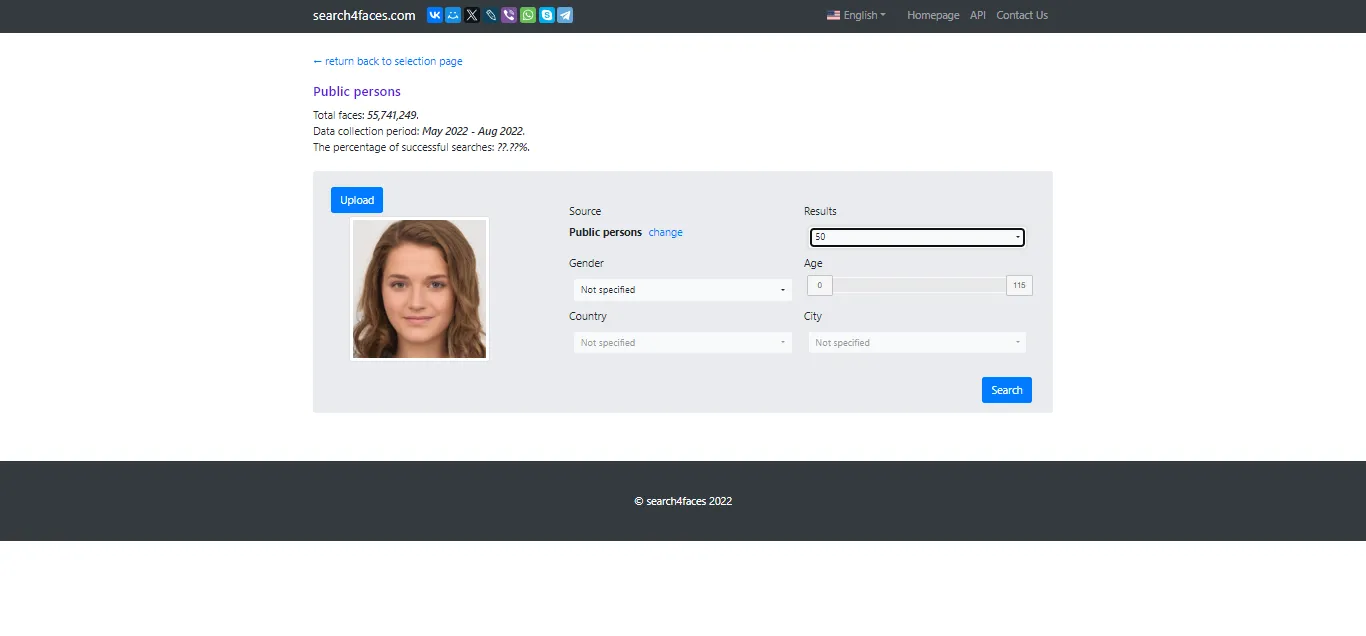
ШАГ 4. Результаты поиска будут отображать процент схожести и показывать все обнаруженные профили. Они представлены в трех категориях: идентичные, похожие и другие, и включают фотографии, имена пользователей, страны и ссылки на соответствующие профили в социальных сетях.
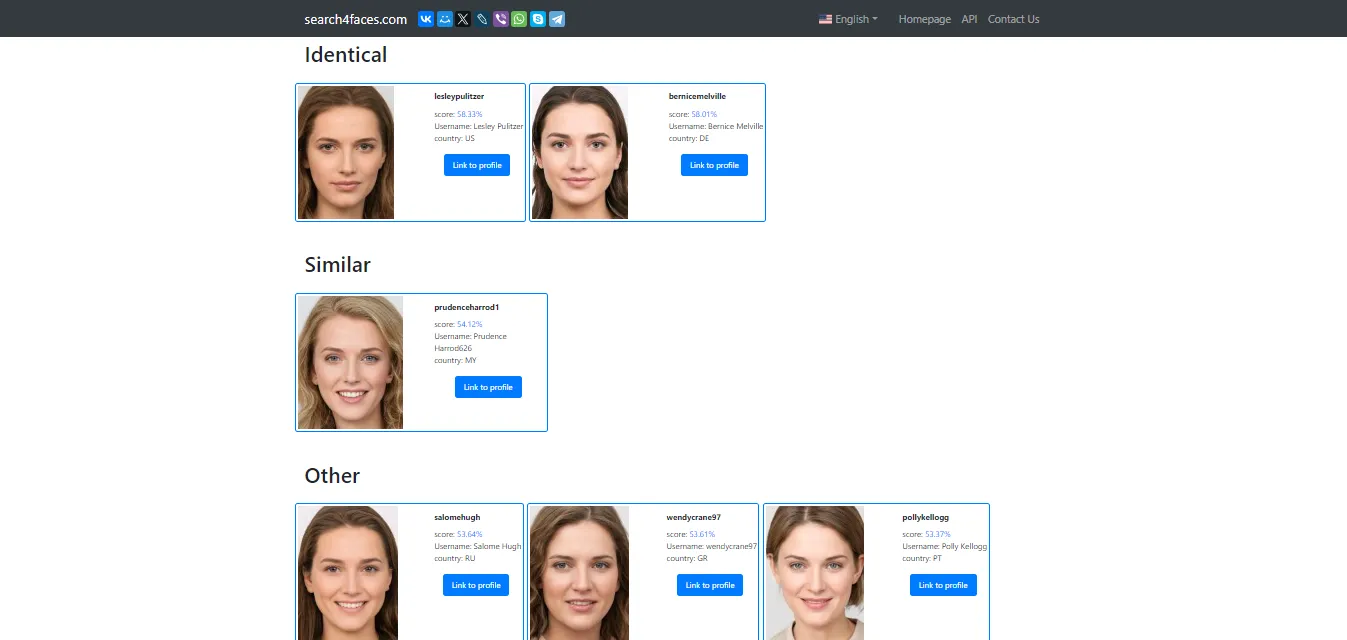
Google Images
Google Images - это поисковик изображений, принадлежащий технологическому гиганту Google, который добавил функцию обратного поиска изображений в 2011 году. Его идея возникла, когда был огромный спрос на зеленое платье Версаче Дженнифер Лопес. В ответ на это Google создал этот специальный домен, который позволяет людям искать изображения в Интернете. Сегодня это одна из наиболее используемых функций поиска изображений в Интернете. Однако он предлагает ограниченные результаты для людей и не имеет функции распознавания лиц. Вот почему это не очень хороший вариант, когда вы хотите искать кого-то, используя изображение.
Посмотрим, как работает Google Images:
ШАГ 1. Сначала перейдите на images.google.com
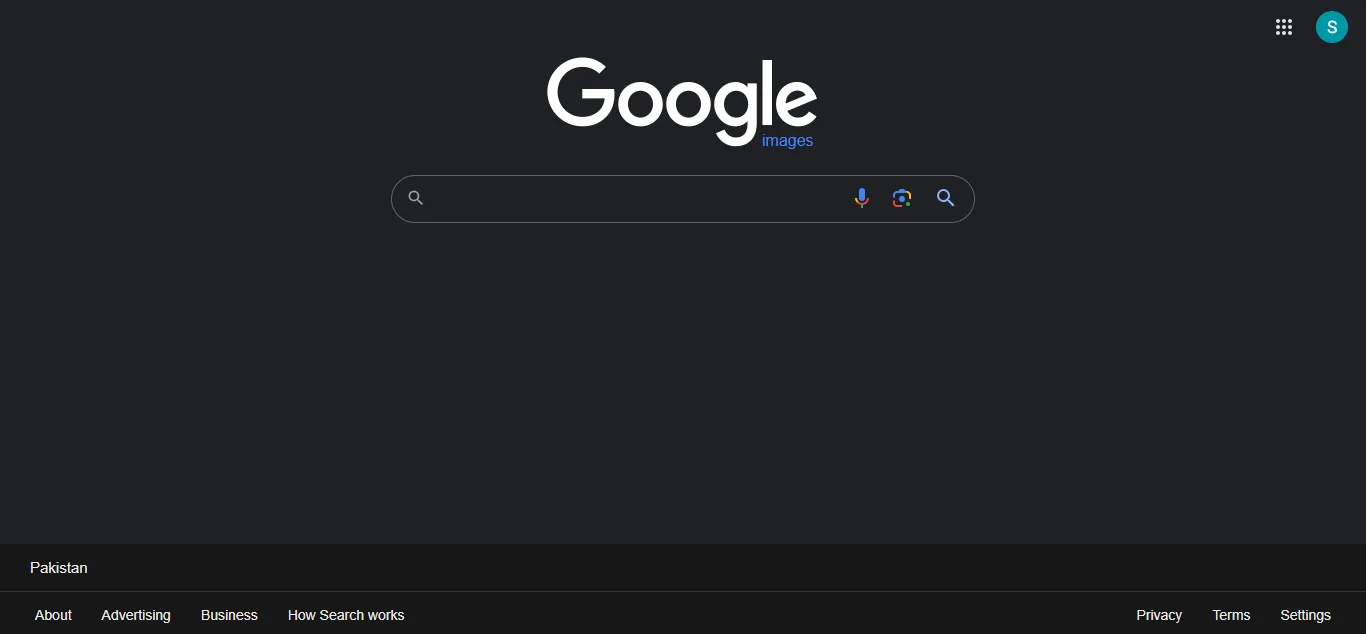
Вы обнаружите, что главная страница почти идентична обычному домену поиска Google.com. Однако под логотипом написано небольшое "Изображения", чтобы отличить их друг от друга.
ШАГ 2. Теперь эта функция позволяет вам искать изображения, присутствующие в Интернете, с помощью изображений, голосовых и текстовых запросов. Для наших целей мы нажмем на значок камеры в середине поиска и значок микрофона, чтобы загрузить наше исходное изображение.
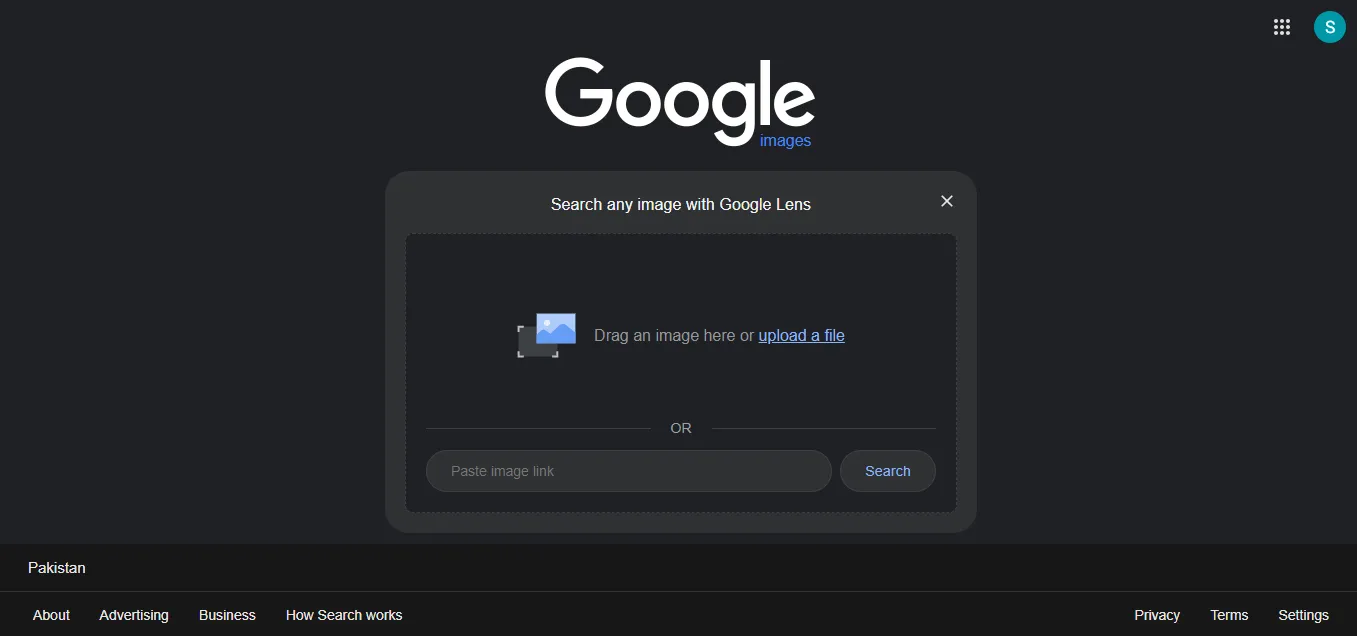
Вы можете перетащить изображение в окно, просмотреть файлы на вашем компьютере или вставить ссылку из Интернета, чтобы искать идентичные или похожие результаты. В нашем случае мы воспользуемся опцией загрузить файл.
ШАГ 3. Как только вы выберете изображение для загрузки, Google Images автоматически начнет поиск.
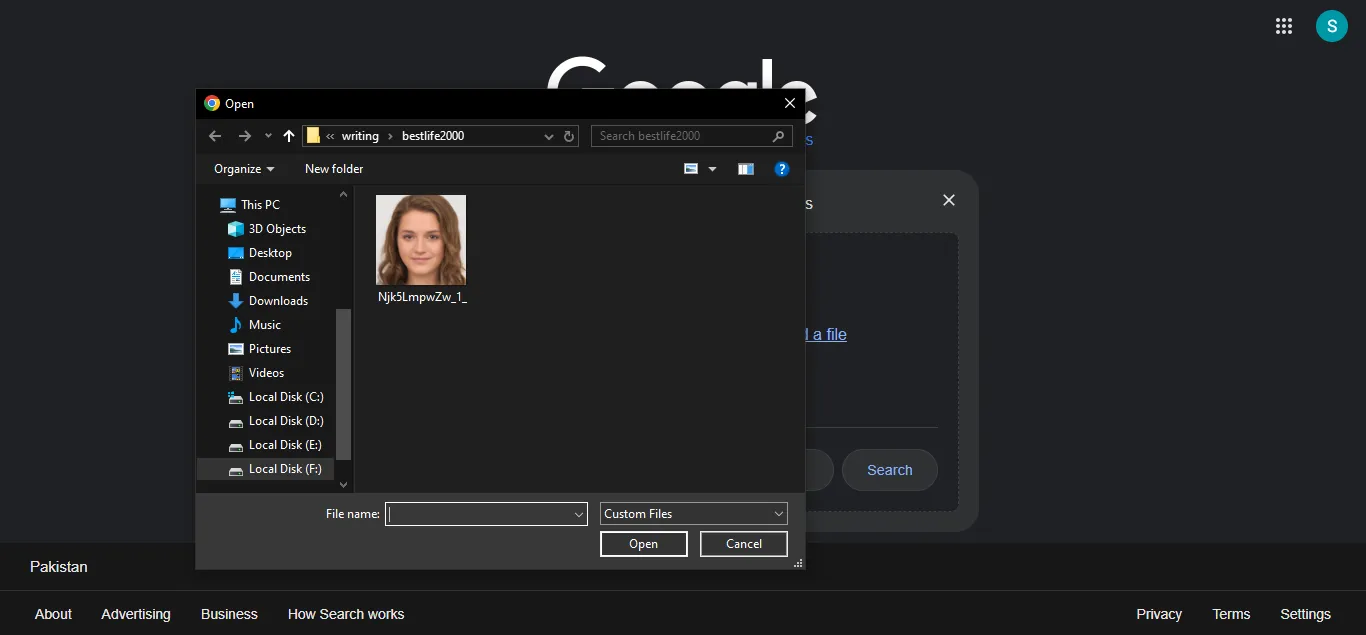
ШАГ 4. Результаты покажут все веб-страницы, которые содержат похожее изображение. Например, в нашем случае, он показывает веб-сайт, содержащий лица, сгенерированные AI, откуда и исходит это изображение. Эта функция Google более полезна, когда вы хотите получить то же изображение в разных разрешениях или размерах, а не когда вы ищете кого-то в Интернете, так как она редко дает какую-либо личную информацию в результатах.
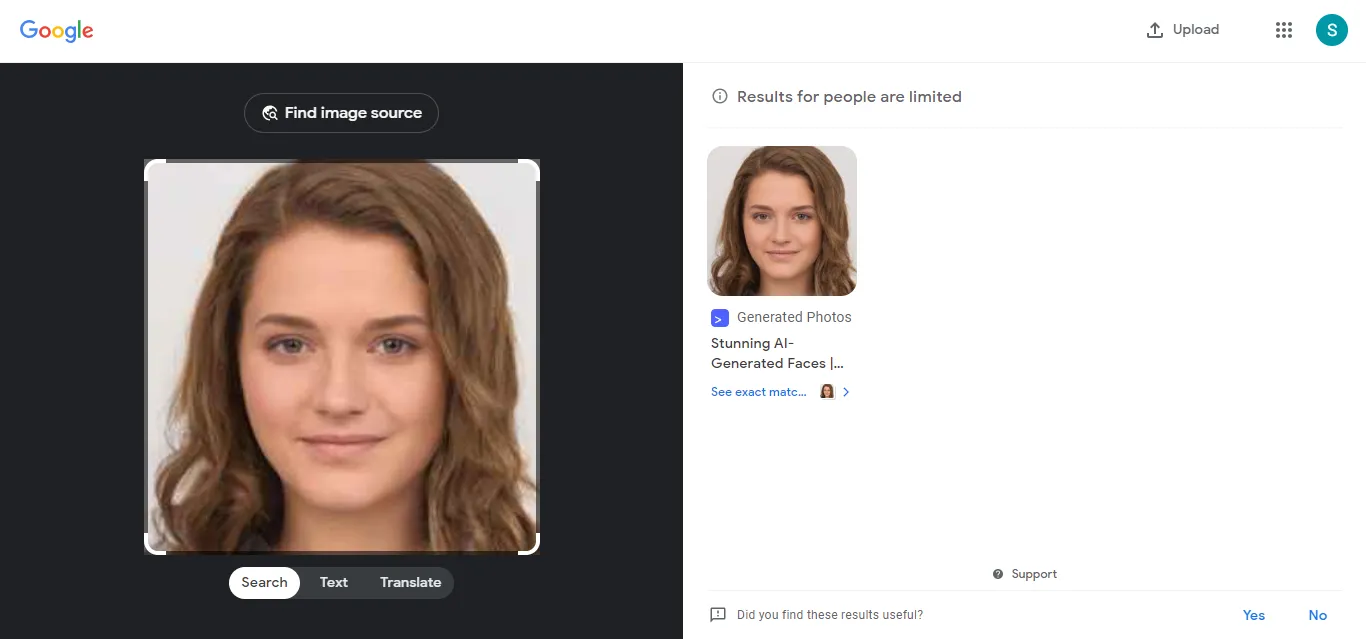
Bing Images
Как и Google, у Microsoft Bing также есть дополнительная служба под названием Bing Images для визуального поиска. Он позволяет вам искать кого-то, загрузив его изображение. Однако у него нет инструмента распознавания лиц и он похож на Google в том смысле, что результаты поиска людей очень ограничены.
Помимо поиска похожих изображений, у него также есть такие функции, как Inspiration, Create и Collection, которые позволяют вам экспериментировать с ним.
Вот как вы можете найти кого-то, используя изображение с Bing Images:
ШАГ 1. Введите bing.com/images или нажмите на IMAGES под полем поиска Bing.com, чтобы найти его активную домашнюю страницу. Вы увидите, что Bing также позволяет выполнять текстовые, голосовые и изображения поиска.
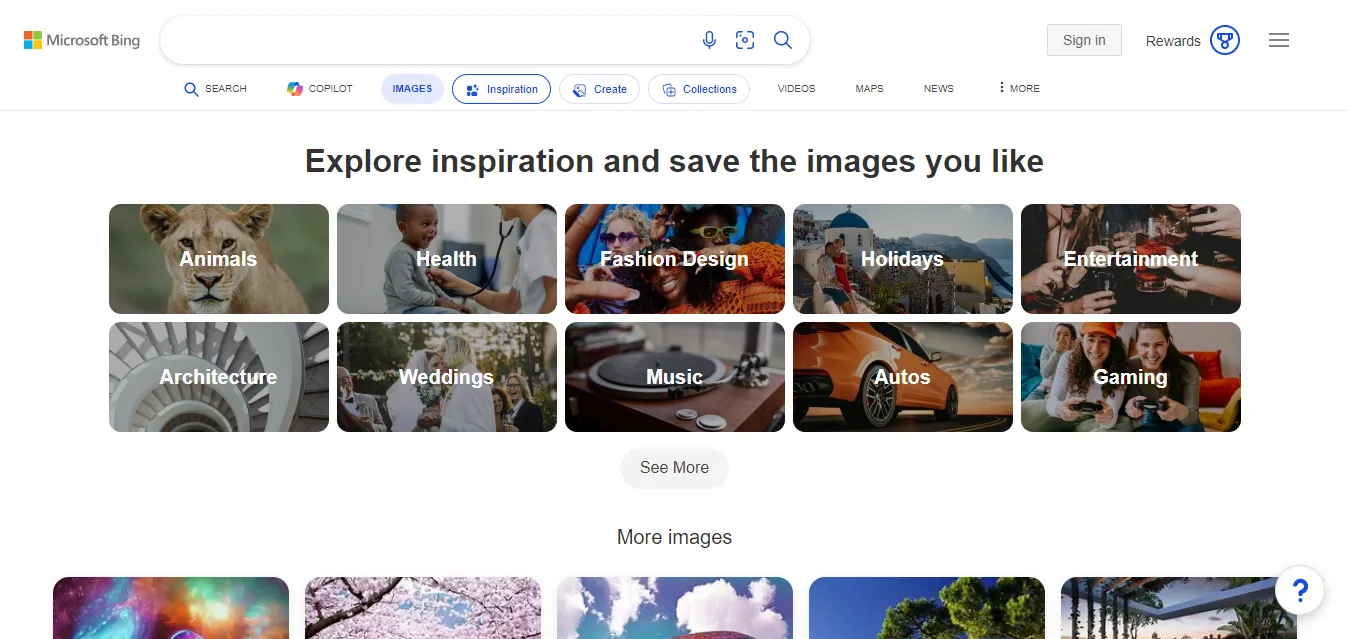
ШАГ 2. Однако, в нашем случае, мы будем использовать функцию поиска по изображению, нажав на Иконку Камеры, которая находится на панели поиска. Bing позволяет вам искать по URL, загружая изображение с вашего компьютера, или делая фото прямо через браузер.
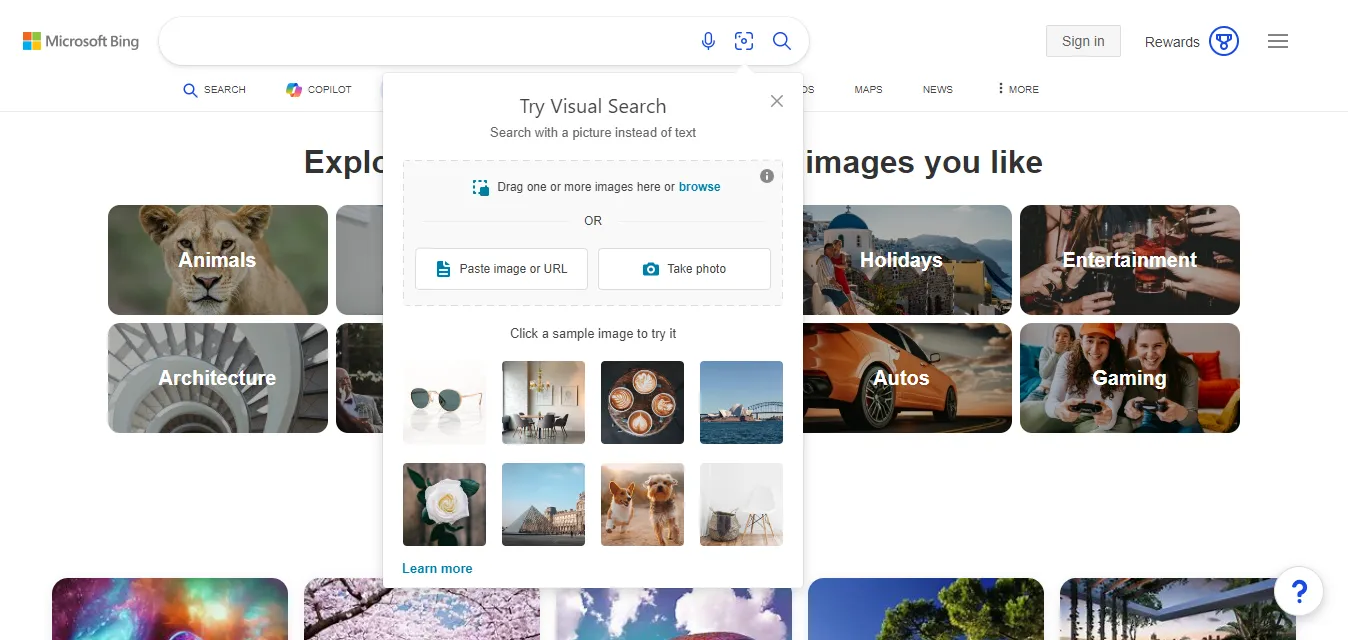
ШАГ 3. Как только вы выбрали эталонное изображение, нажмите Открыть, чтобы загрузить его. Как только сайт получит изображение, он автоматически начнет искать соответствующие результаты.
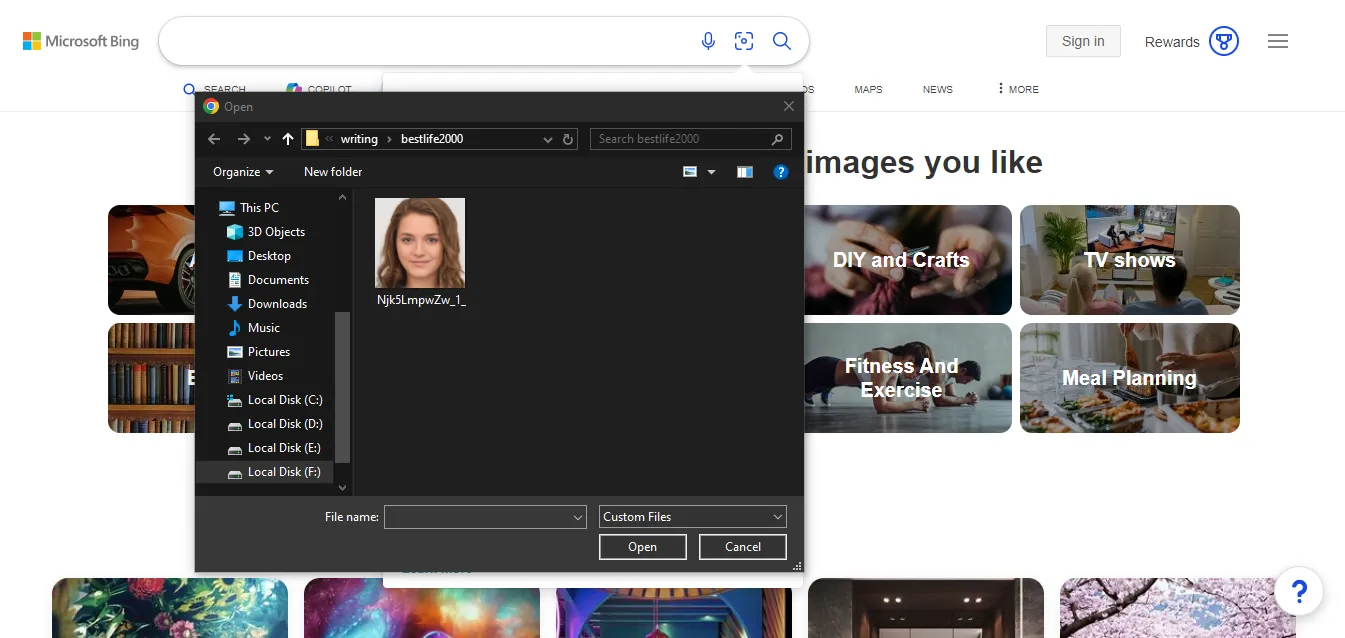
ШАГ 4. Если есть совпадение, Bing покажет соответствующие изображения вместе с их источниками. Однако, если он не может распознать изображение, он покажет другие изображения, чтобы побудить к дальнейшему использованию. Мы также столкнулись с последним сценарием при использовании Bing; он не смог показать никаких результатов для поиска лица, что доказывает, что Bing не подходит в качестве поисковой системы для этой цели.
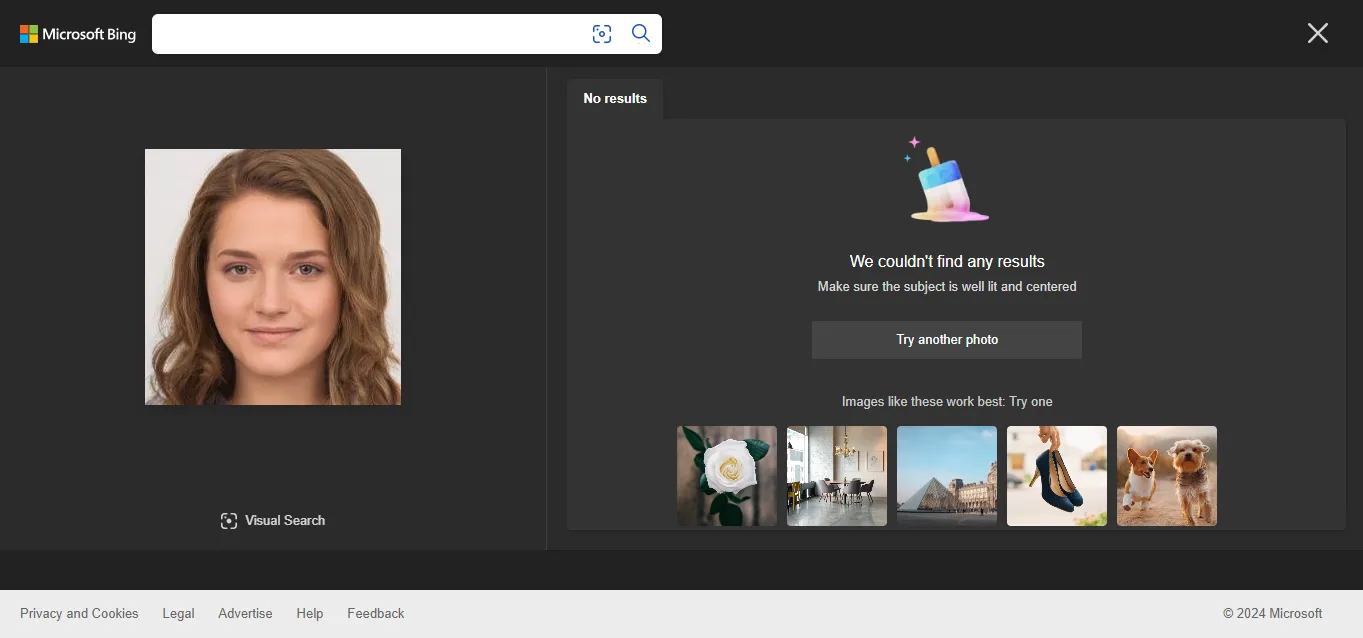
TinEye
TinEye - это платформа для поиска изображений, которая позволяет вам проводить обратный поиск изображений бесплатно. У нее много известных промышленных партнеров, включая Philips, TripAdvisor, Vodafone и Adobe, и она может похвастаться индексом из 67,0 миллиарда изображений, что делает ее очень мощным поисковиком изображений. Однако она не предлагает услугу распознавания лиц, поэтому она не является лучшим вариантом для поиска людей.
Посмотрим, как хорошо она работает, когда вы хотите искать людей по изображению:
ШАГ 1. Перейдите на https://tineye.com/. Страница выглядит чистой и содержит поисковую строку и ссылку на его расширение для Chrome.
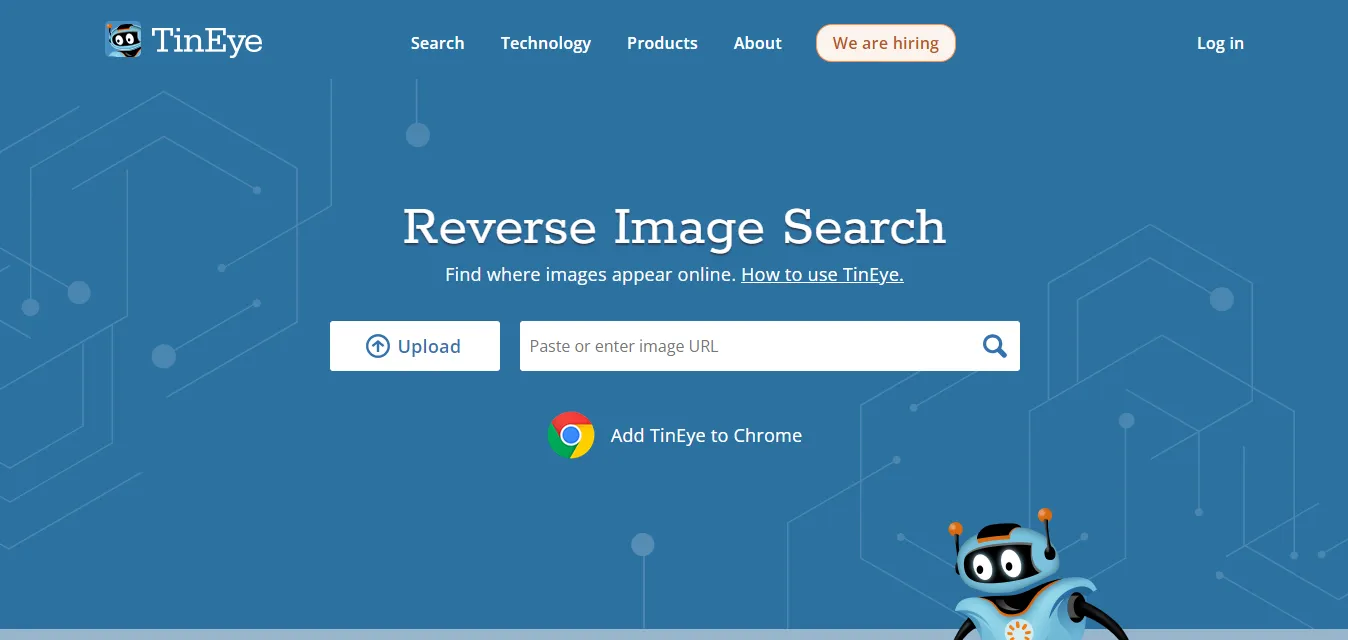
ШАГ 2. Нажмите Загрузить слева от поисковой строки, чтобы выбрать эталонное изображение. Кроме того, вы также можете использовать URL изображения для выполнения того же поиска.
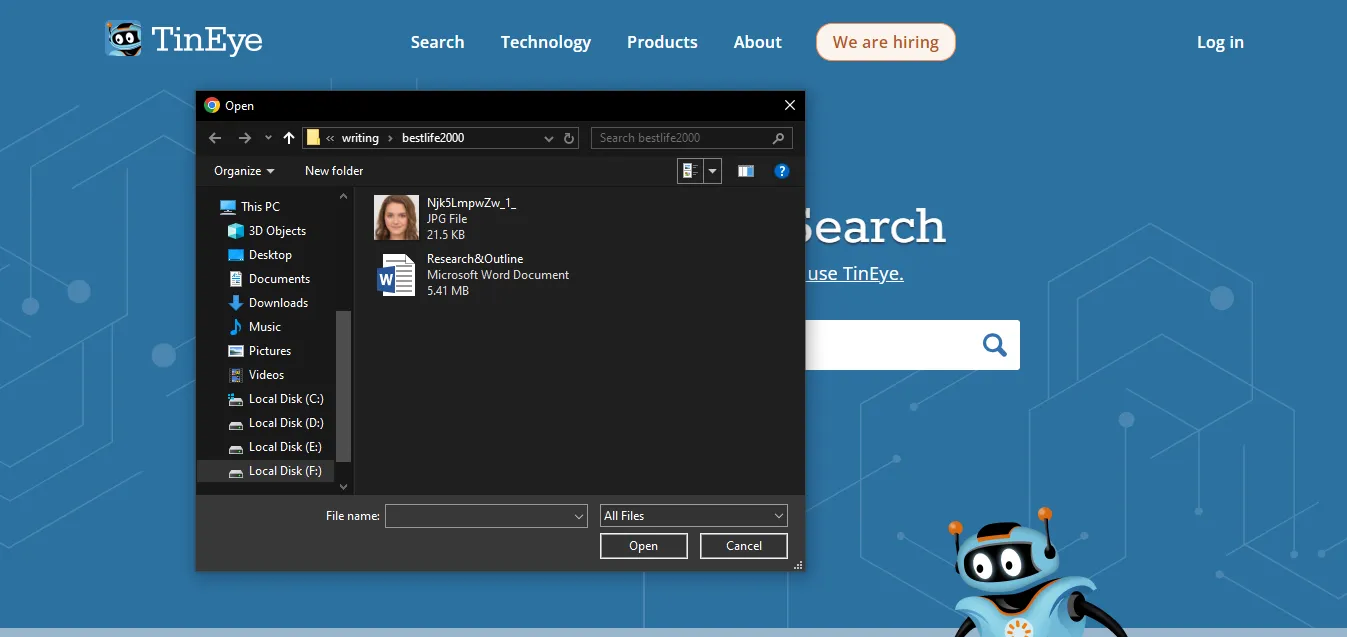
ШАГ 3. Как только вы загрузите изображение, TinEye начнет поиск, и через несколько секунд у вас будут доступны результаты. В нашем случае, TinEye смог найти 30 результатов поиска, включая идентичные и несколько схожие изображения. Однако, он показывает только открытые статьи или веб-сайты для изображения, и никаких социальных сайтов не было доступно. Похоже, что этот инструмент лучше подходит для случаев нарушения авторских прав, а не для поиска близких и проверки связей.
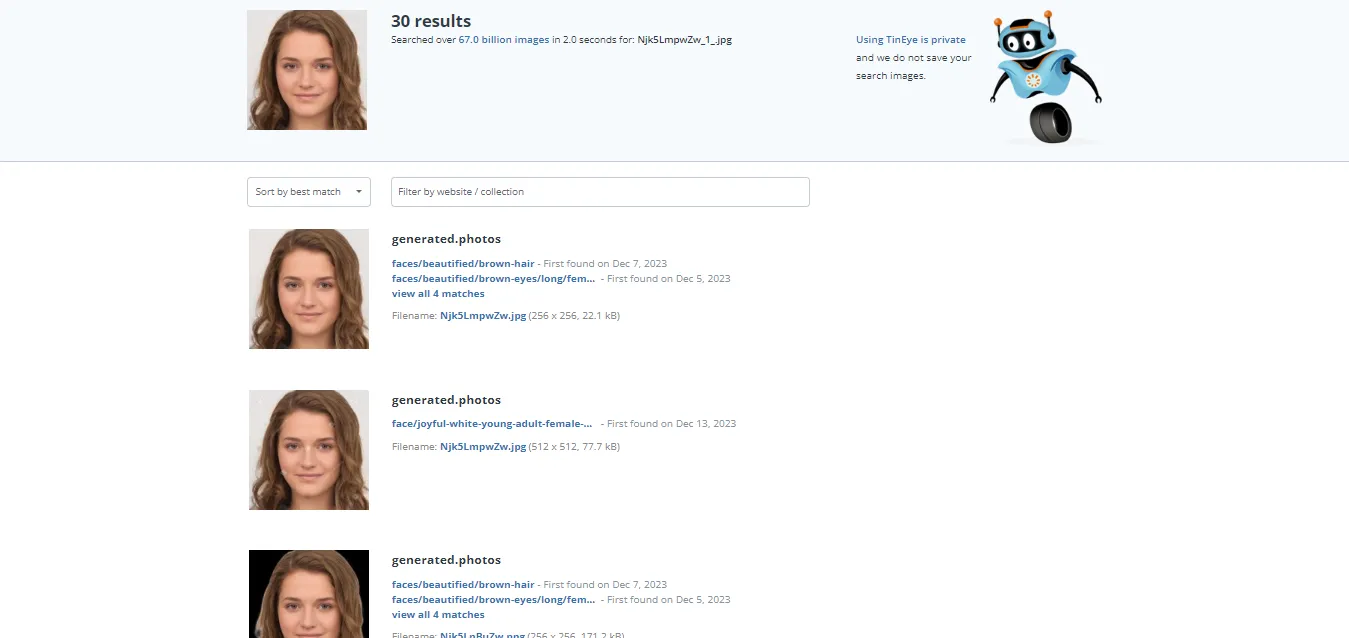
Yandex
Yandex - популярный русский поисковик, который также предлагает функцию поиска изображений. Хотя его можно использовать для поиска людей, Yandex больше подходит для идентификации похожих объектов или распознавания объектов. Он не имеет функции распознавания лиц, что делает его относительно сложнее для обнаружения людей в Интернете. Однако, в целом это хороший сервис для обратного поиска изображений, особенно в русскоязычных странах.
Вот как вы можете использовать его в качестве поискового движка для расследований:
ШАГ 1. Перейдите на yandex.com и нажмите Изображения под поисковой строкой, чтобы получить доступ к поиску изображений.
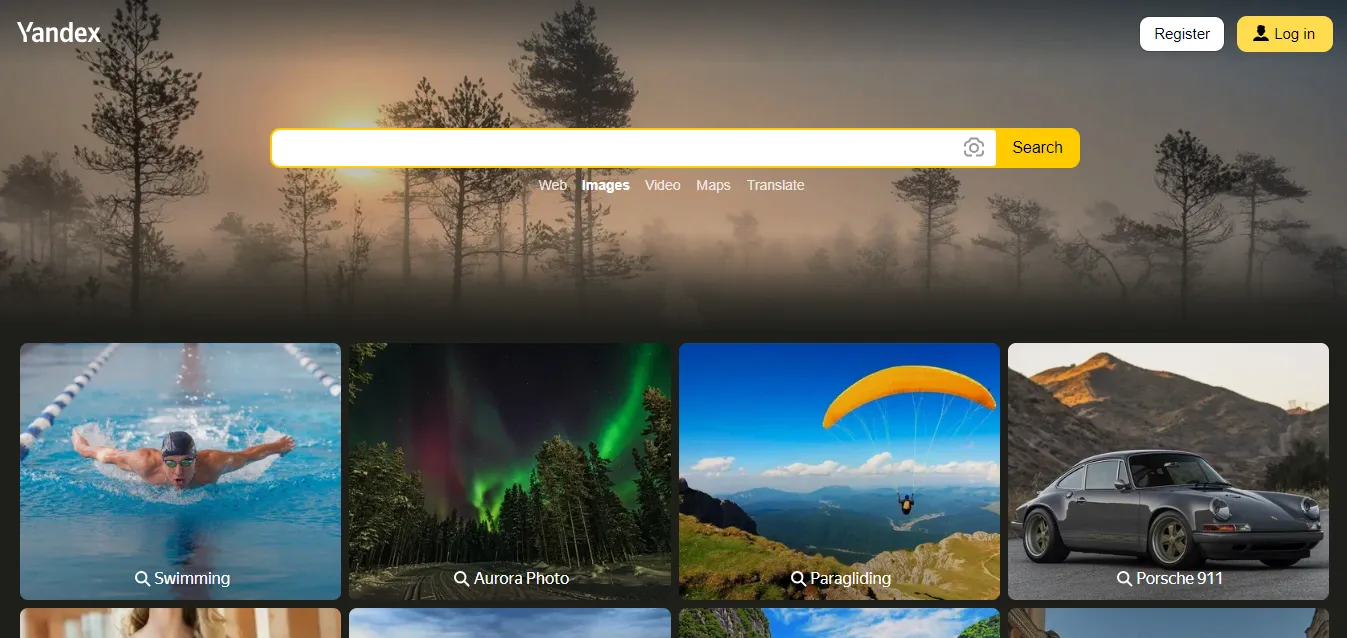
ШАГ 2. Теперь нажмите на маленькую Иконку камеры на поисковой строке, чтобы загрузить свое изображение. Появится диалоговое окно для визуального поиска. Вы можете перетащить изображение в окно, выбрать из своего компьютера или вставить URL изображения, чтобы начать поиск.
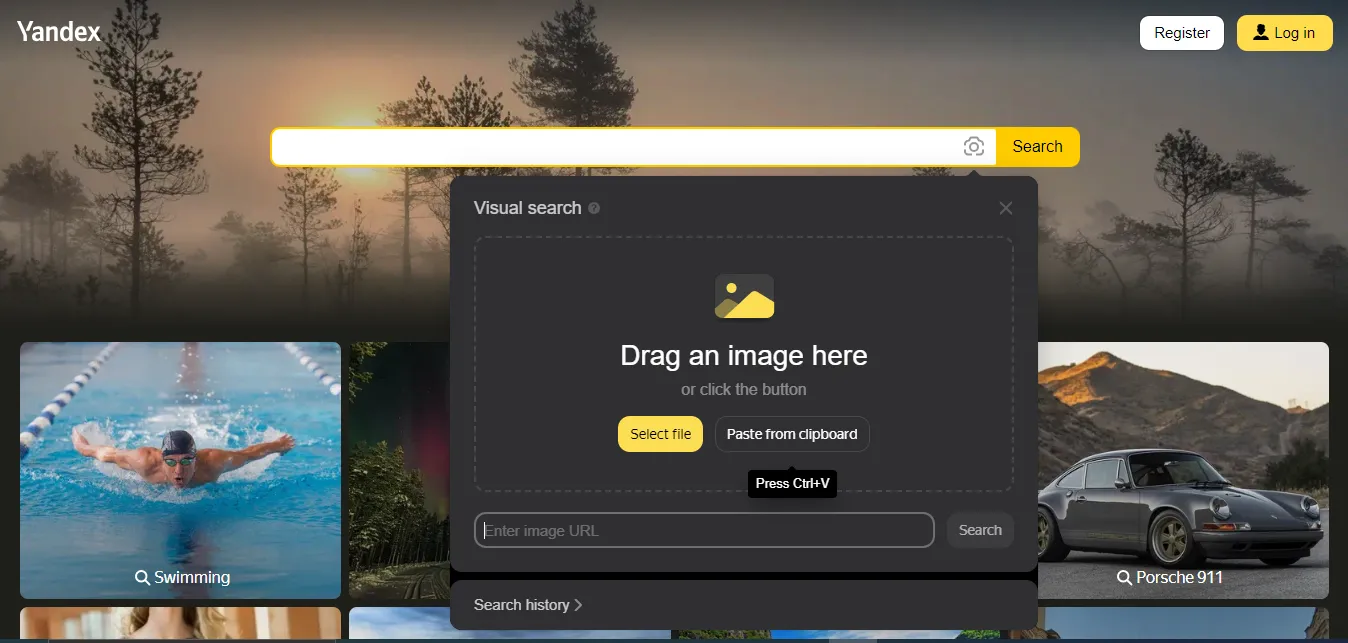
ШАГ 3. Поисковая система автоматически отображает соответствующие результаты сразу после загрузки вашего изображения. Вы увидите, что Яндекс предоставляет информацию об изображении, соответствующие изображения и сайты, где можно найти это изображение. Например, если вы загружаете фотографию знаменитости, Яндекс предоставит вам их имя, другие общедоступные изображения с их участием, а также новости и блоги о них.
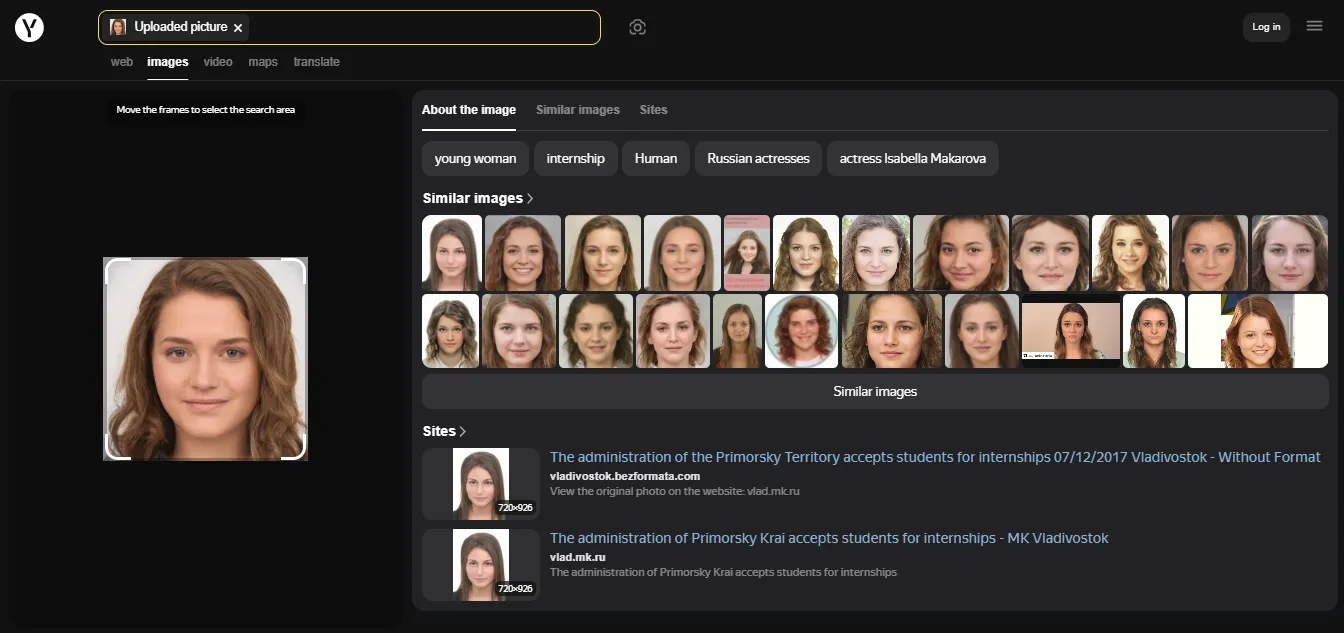
Итоговая информация
Специализированные инструменты, такие как FaceCheck.ID, PimEyes, Social Catfish и Search4faces, используют искусственный интеллект для распознавания лиц и предоставления ценной информации о людях. Использование нескольких из этих инструментов может значительно улучшить результаты поиска при попытке найти следы человека в Интернете только по фотографии.
В отличие от них, общие поисковые системы, такие как Google Картинки, Bing Images, TinEye и Яндекс, отлично подходят для поиска предметов, продуктов или достопримечательностей по фотографии, но бесполезны при поиске людей из-за отсутствия возможностей распознавания лиц.
FaceCheck.ID и PimEyes - это ваши лучшие ставки. Они специально разработаны для этой цели и предлагают превосходные результаты, когда вам нужно найти человека, используя фотографию.
- FaceCheck.ID превосходит в поиске людей в социальных сетях и раскрытии мошенников.
- PimEyes превосходит в борьбе с распространением нежелательных интимных фотографий на сомнительных сайтах.
Попробуйте обратный поиск изображений профильных фотографий. Если детали не совпадают, это мошенничество. - FTC.gov
Больше о поиске с распознаванием лиц
Как найти кого-либо в интернете: всеобъемлющее руководство по поиску в сети
Почему люди ищут других в интернете. В наше цифровое время интернет стал мощным инструментом связи с людьми. Будь то поиск давно потерянного друга, поиски старой любви, или просто проверка чьей-то личности, поиск человека в интернете может сэкономить вам время, энергию, и даже деньги. Неудивительно, что все больше и больше людей обращаются к интернету за помощью в поиске информации о других. Поиск по лицу и нахождение кого-либо в интернете с помощью фотографии. Найти кого-либо в интернете по...
На тему на других языках
How to Find Someone with a Photo?
Como Encontrar Alguém com uma Foto?
如何通过照片寻找某人?
Jak najít někoho pomocí fotografie?
Wie findet man jemanden mit einem Foto?
¿Cómo encontrar a alguien con una foto?
Comment trouver quelqu'un avec une photo ?
Come Trovare Qualcuno con una Foto?
写真で誰かを探す方法は?
사진으로 어떻게 사람을 찾을 수 있을까요?
Jak znaleźć kogoś za pomocą zdjęcia?
كيفية البحث عن شخص باستخدام صورة؟
Bir Fotoğrafla Birini Nasıl Bulabilirim?
Популярные темы
Социальные Медиа Поиск Изображений Распознавание Лиц Обратный Поиск Изображений Технология Распознавания Лиц Google Images Профили В Социальных Сетях TinEye Найти Кого-То Мошенники Идентификация PimEyes YouTube Bing Images Искусственный Интеллект Поиск По Изображению Алгоритмы Распознавания Лиц Reddit Обратный Поиск Поиск Лица Визуальный ПоискPimEyes vs FaceCheck: Полный обзор и рейтинги